3DMax如何使用倒角剖面?
设·集合小编 发布时间:2023-04-13 19:45:11 1236次最后更新:2024-03-08 12:10:24
除了车削功能,3DMax软件还有一个使用的建模功能,就是倒角剖面。倒角剖面就是让剖面图案沿着指定的路径延伸,从而建立起一个三维模型。那么,3DMax应该如何使用倒角剖面呢?下面就带大家来学习下。
设·集合还为大家准备了“3DMax”相关视频教程,快点击查看>>
工具/软件
硬件型号:小新Air14
系统版本:Windows7
所需软件:3DMax2012
操作方法
第1步
打开3Dmax2012软件,点击【创建】-【图形】-【矩形】,先画一个矩形方框。点击【挤出】,数量设置为500mm,先建好一个门头模型;



第2步
接着,点击【线】,沿着矩形方框画出一条U字形路径。再次点击【线】,画出一个装饰线条剖面图案,鼠标右键转换为可编辑样条线后将尖角进行圆化处理;





第3步
选中我们画好的U字形路径,点击【倒角剖面】后,点击拾取剖面,鼠标点击画好的剖面图案,此时装饰线条便做好了;

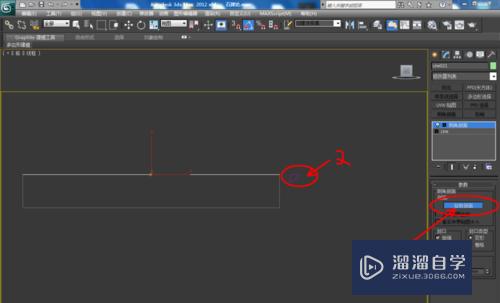

第4步
做好一条后,按住shift键往下复制另外一条装饰线模型。点击剖面Gzmo,缩小剖面的大小,此时,一条小的装饰线也完成了;





第5步
最后,给倒角剖面做出来的模型附上一个大理石材质球(参数设置如图所示)。选中整个模型,点击【UVW贴图】,选中长方体,参数800,800,800后,倒角剖面出来的模型便做好了,点击渲染出图即可。


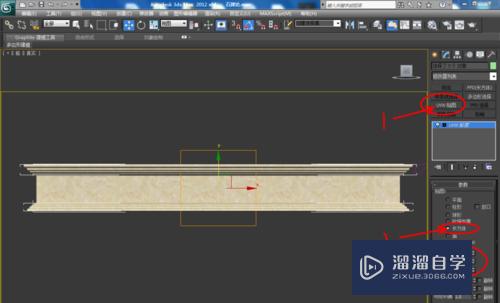

- 上一篇:3DMax怎么用路径约束?
- 下一篇:3DMax布尔运算教程
相关文章
广告位


评论列表